Vdoing博客主题模板,免费基于GitHub Pages的个人博客
Vdoing博客主题模板是一款完全免费的工具,它专为基于GitHub Pages的个人博客设计。这款模板提供了一种简单而灵活的方式来创建个人博客,使用户能够轻松地展示自己的思想和观点。Vdoing博客主题模板的免费性使得任何人都可以轻松地使用它来搭建自己的博客。无论是初学者还是有经验的开发者,都可以通过简单的步骤快速创建一个专业而个性化的博客网站。这种免费性为用户提供了一个无需花费大量金钱和时间的机会,使他们能够专注于内容的创作和分享。
Vdoing博客主题模板专为基于GitHub Pages的个人博客设计。GitHub Pages是一个托管静态网站的平台,它提供了一个简单而可靠的解决方案,使用户能够将自己的博客部署到互联网上。通过使用Vdoing博客主题模板,用户可以轻松地将自己的博客与GitHub Pages集成,从而获得一个稳定而可访问的网站。
功能亮点
- 三步配置生成一个属于自己的免费个人博客
- 使用 Vdoing 主题,感谢作者写出如此简洁美观的博客主题
- 模板已内置集成全文搜索能力
- 模板已内置集成基于 GitHub Issue 的 vssue 评论系统
- 本地 Markdown 编写文档,提交到远程之后 GitHub Actions 自动构建发布
以下仅需简短的几步配置,就可以配置拥有一个免费的个人博客。准备好了吗,来吧!
演示截图
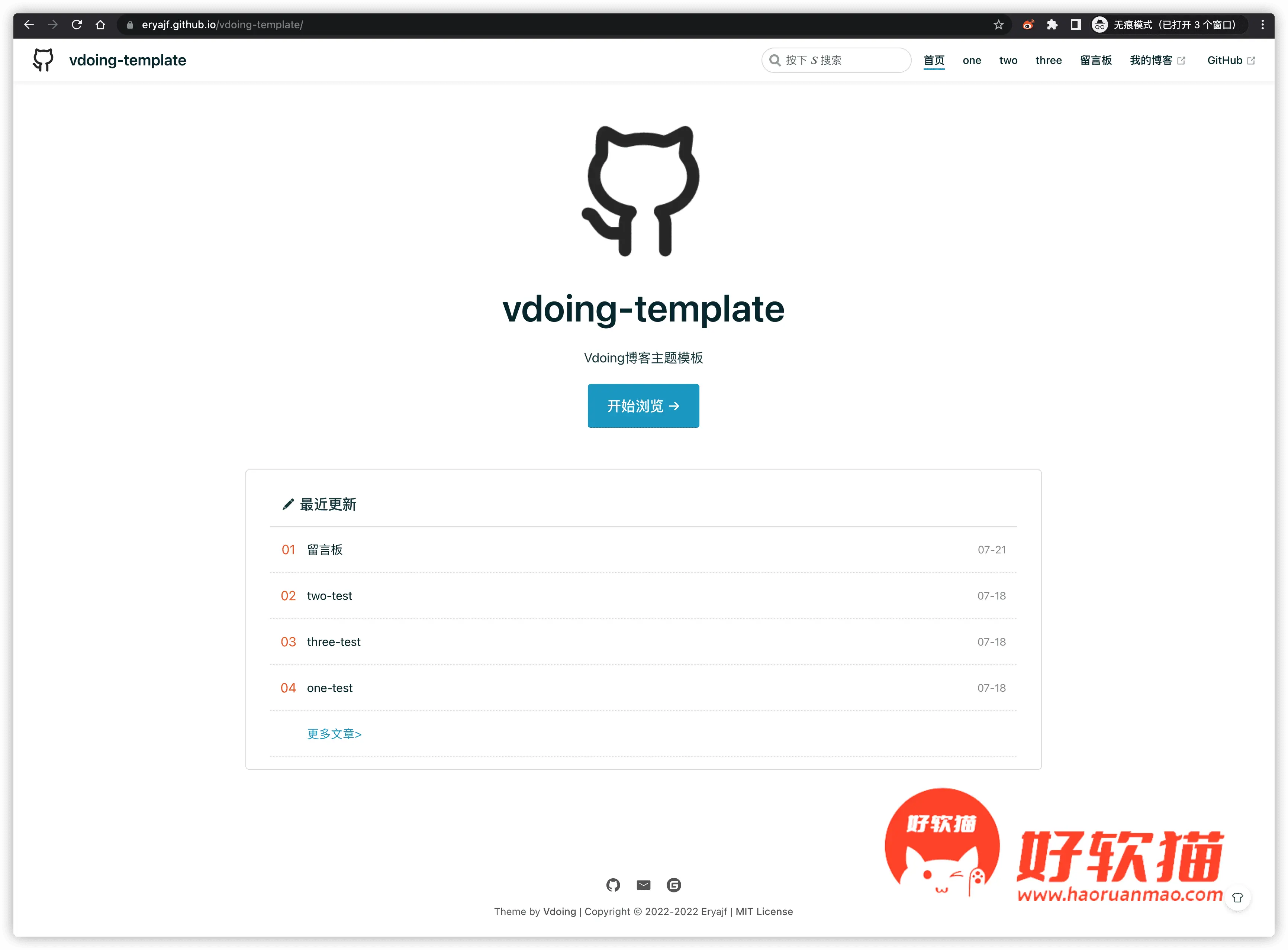
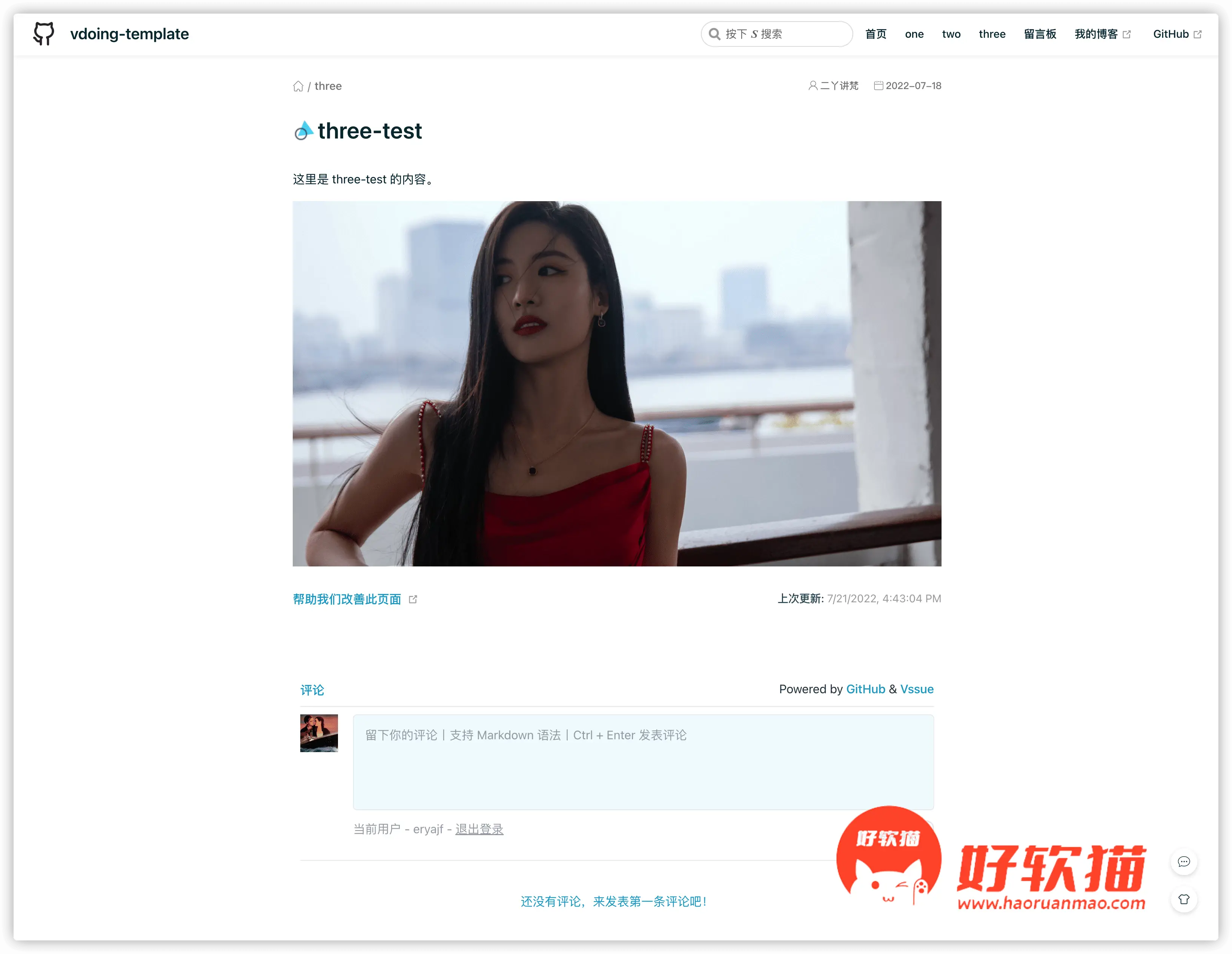
初始配置
首先访问模板仓库:vdoing-template。点击此仓库右侧的 Use this template
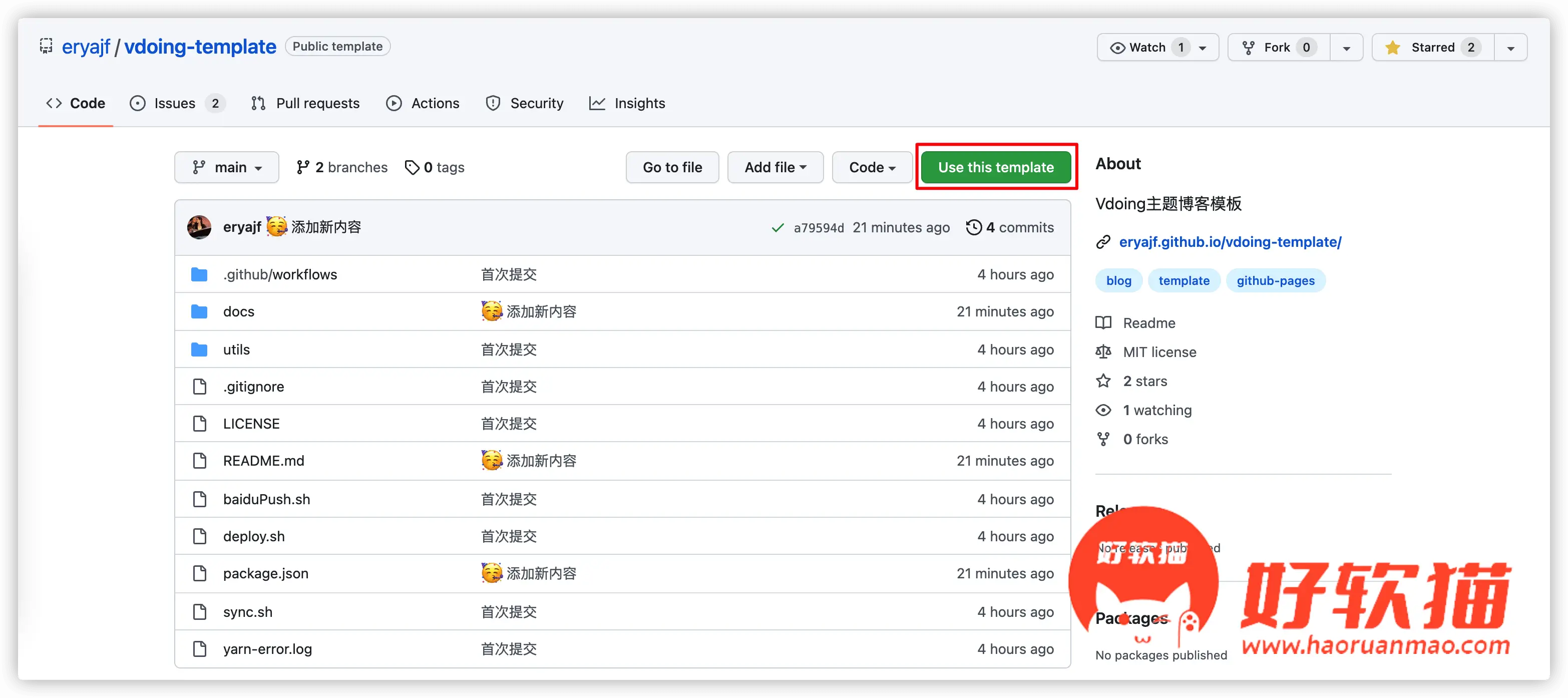
然后根据自己的实际情况,给仓库起名字
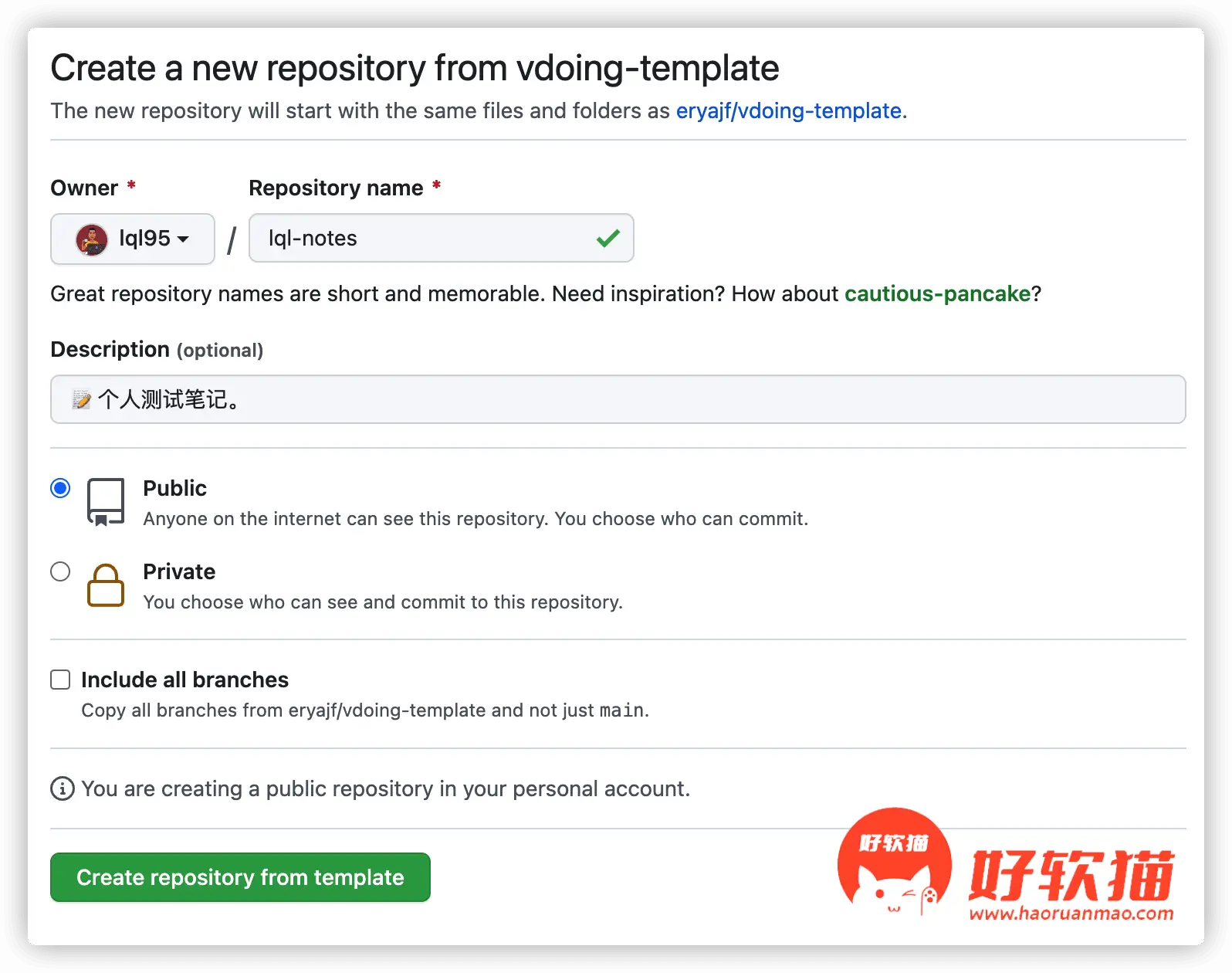
创建完成之后,自己仓库中的项目内容如下
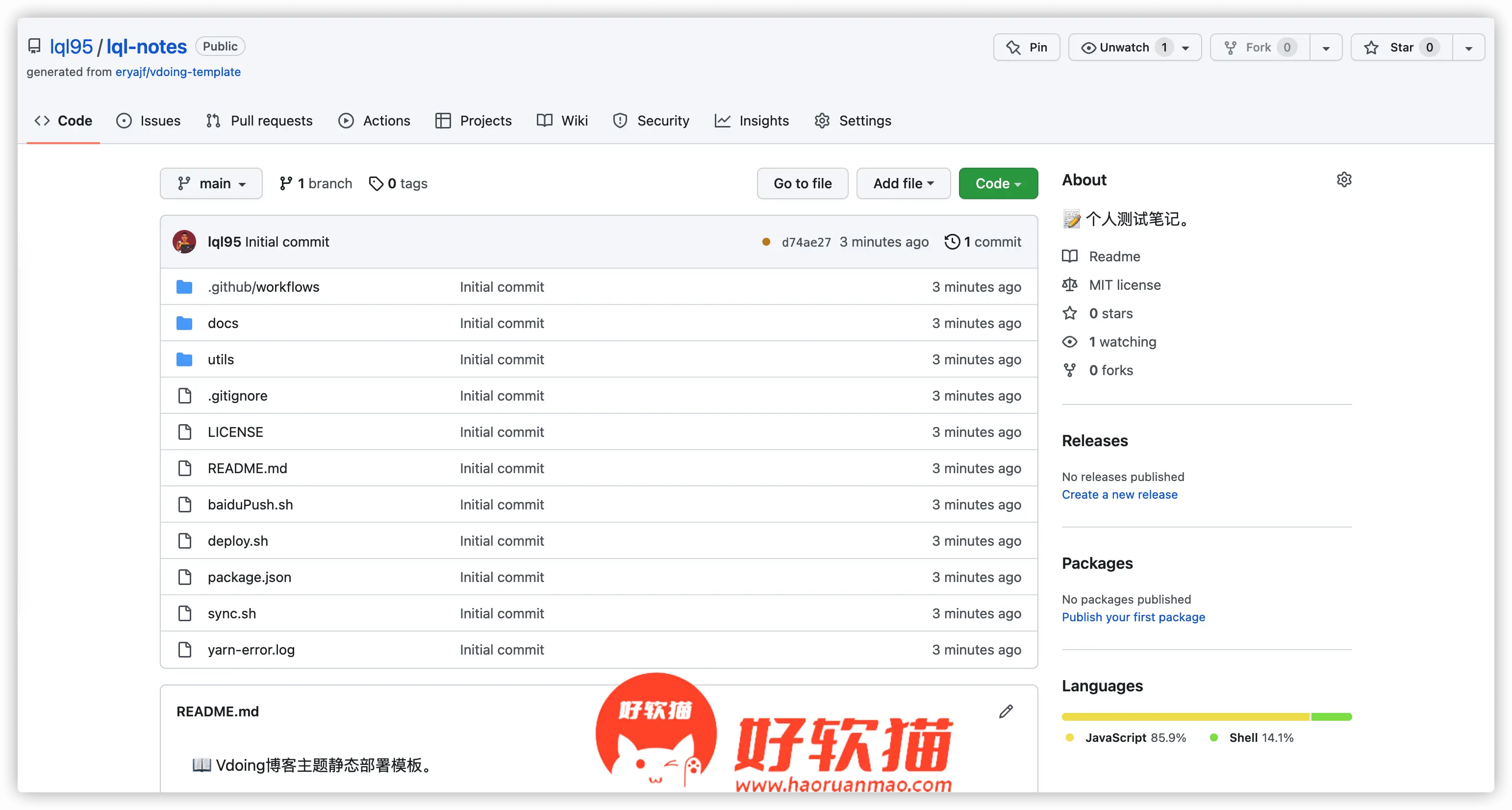
然后将代码克隆到本地,使用编辑器打开
git@github.com:lql95/lql-notes.git
全局替换关键字

这样基本上就搞定了配置内容的一大步,剩下的就是一些修改美化方面的内容了。
这样基本上就搞定了配置内容的一大步,剩下的就是一些修改美化方面的内容了。
配置首页
首页的配置信息在 docs/index.md 这个文件当中,我们可以参照官方文档进行按需配置:点我去看文档
配置评论
模板默认内置了 vssue 的评论组件,也是基于 github 的 issue 作为评论的存储数据。
只需两步即可完成配置
第一步:参考官方文档,创建一个 GitHub OAuth App。或者不用看官方文档,直接看如下两个步骤。
点击此处,进入创建页面
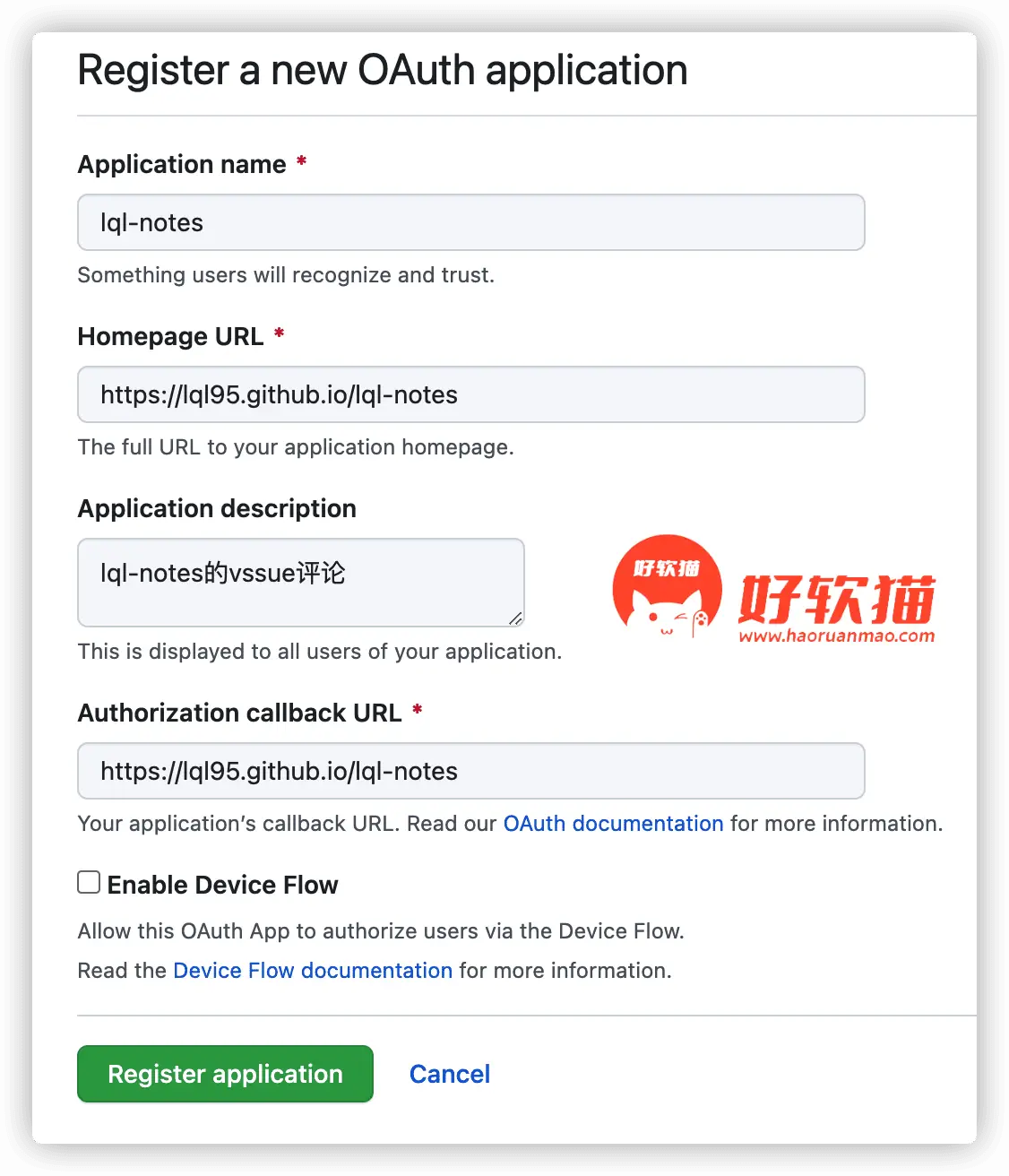
点击注册之后,就进入到了详情页面,可以看到 Client ID,点击 Generate a new client secret 生成一个秘钥
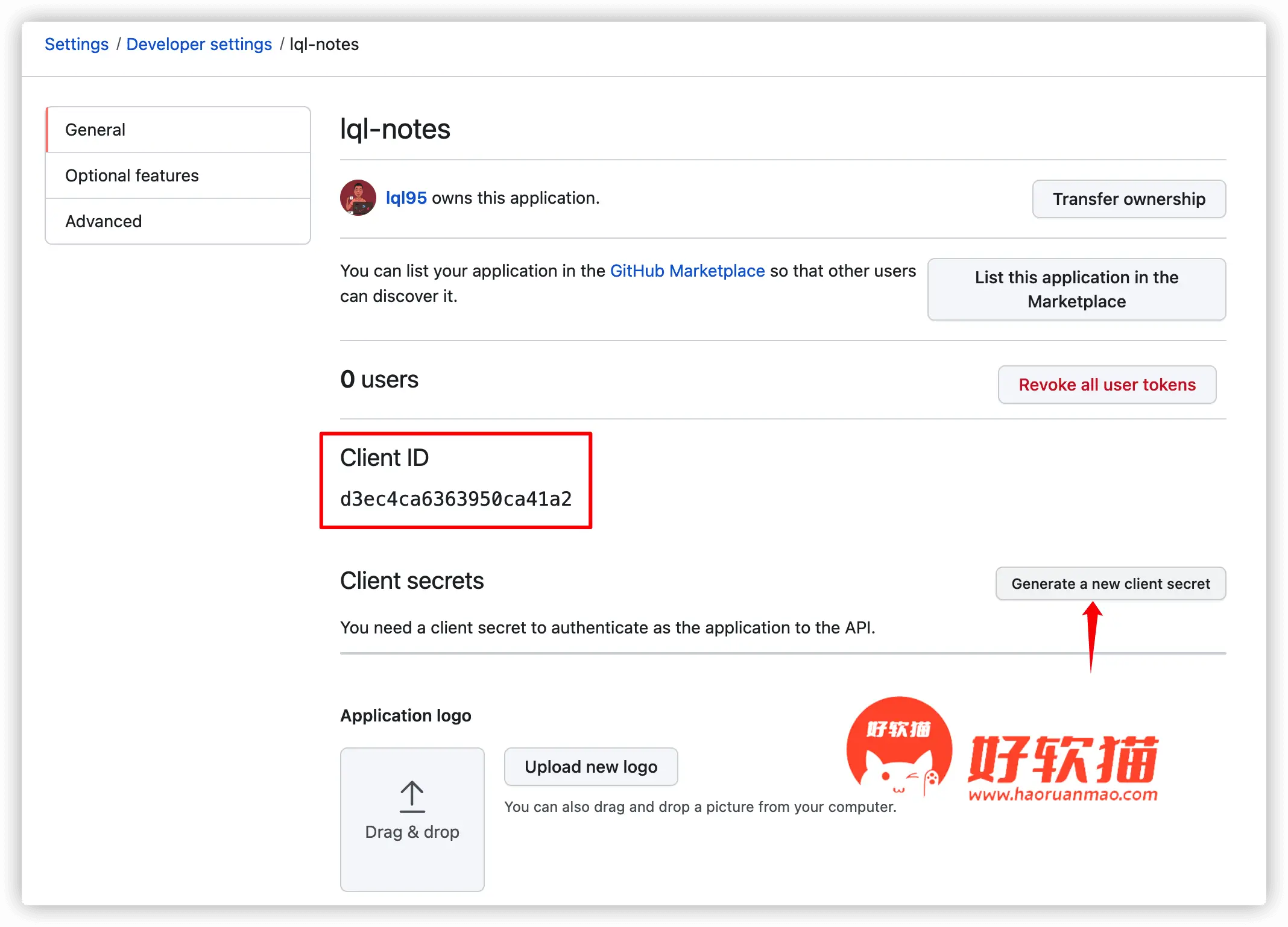
第二步:将配置信息填写到 docs/.vuepress/config.js 中
// vssue 评论插件
plugins: [
[
"vuepress-plugin-vssue-global",
{
platform: "github",
title: "[Comment]<%- frontmatter.title %>",
needComments: true,
// 其他的 Vssue 配置
autoCreateIssue: true,
clientId: "d3ec4ca6363950ca41a2",
clientSecret: "897465b6393f1d663e6128d2fab6959a0c0333cc",
owner: "lql95",
repo: "lql-notes",
},
],
],
现在基本配置项都已经搞定,可以将代码提交上去,然后 GitHub Actions 会自动将代码部署到 gh-pages 分支。
终极配置
终极配置就是等 GitHub Actions 跑完之后,我们能看到分支当中多了一个 gh-pages 分支。
此时点击 Settings--->Pages,进行如下配置
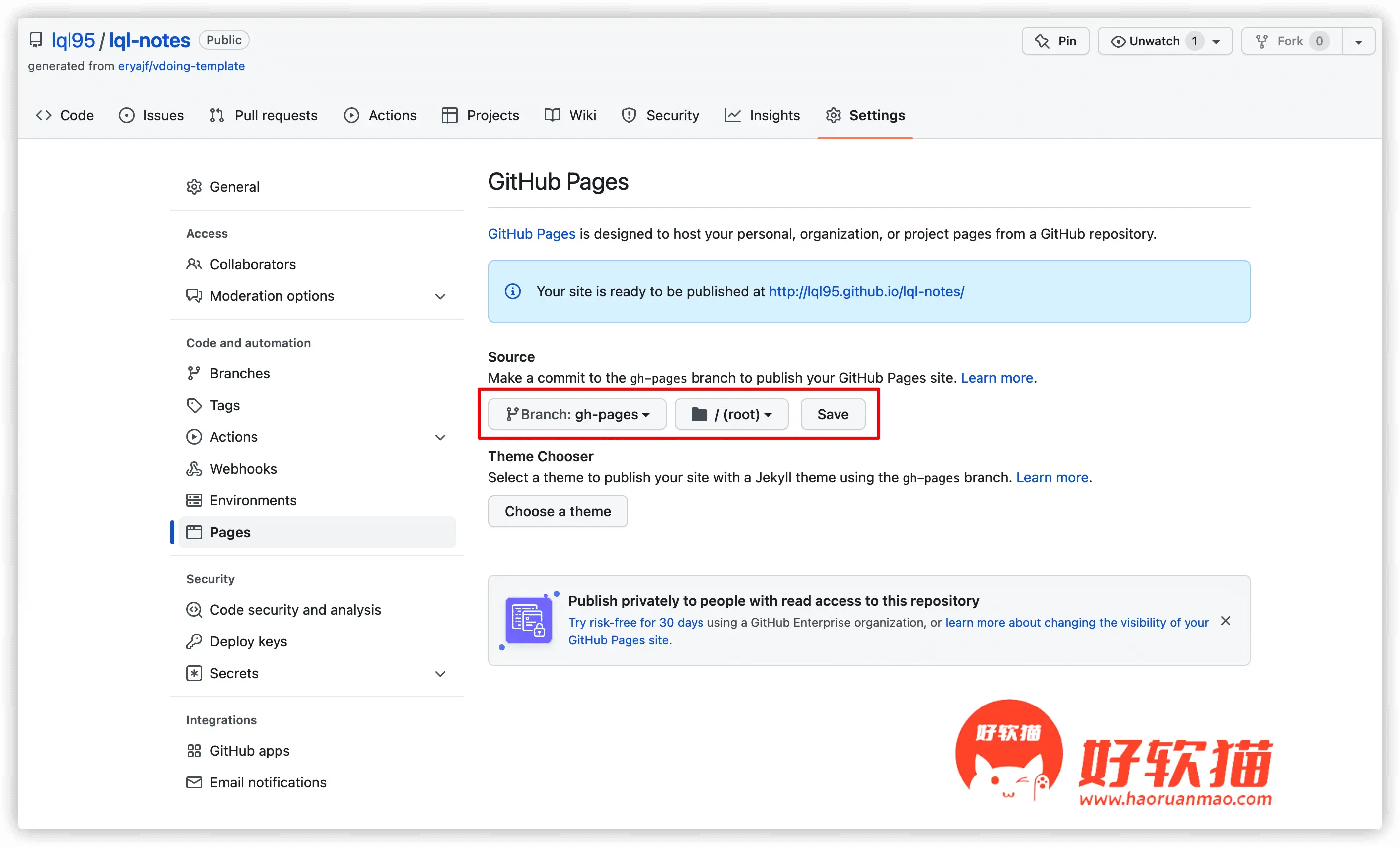
两个配置项,第一个表示选择哪个分支作为静态文件,第二个表示选择前边分支的哪个目录。点击保存之后,静待一分钟,然后就可以访问上边提供的那个地址了。
如果你想配置个人自定义域名,可参考此文档:https://eryajf.github.io/HowToStartOpenSource/pages/06d15f/
如果一路配置没问题,那么文章也应该会自动加载评论功能
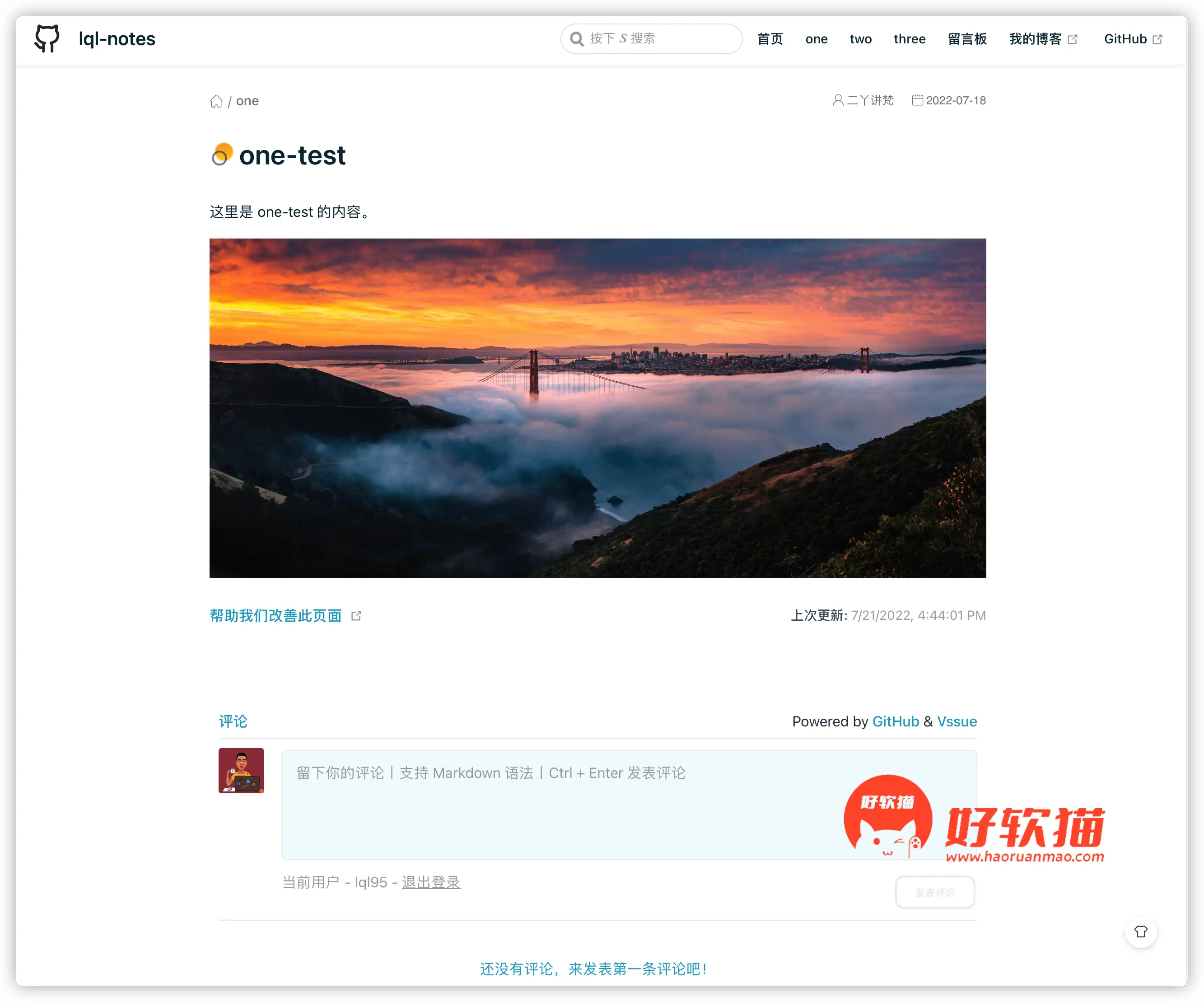
剩下的就是一些细节的优化调整,稍微打磨之后,就可以愉快地撰写你的博客了。






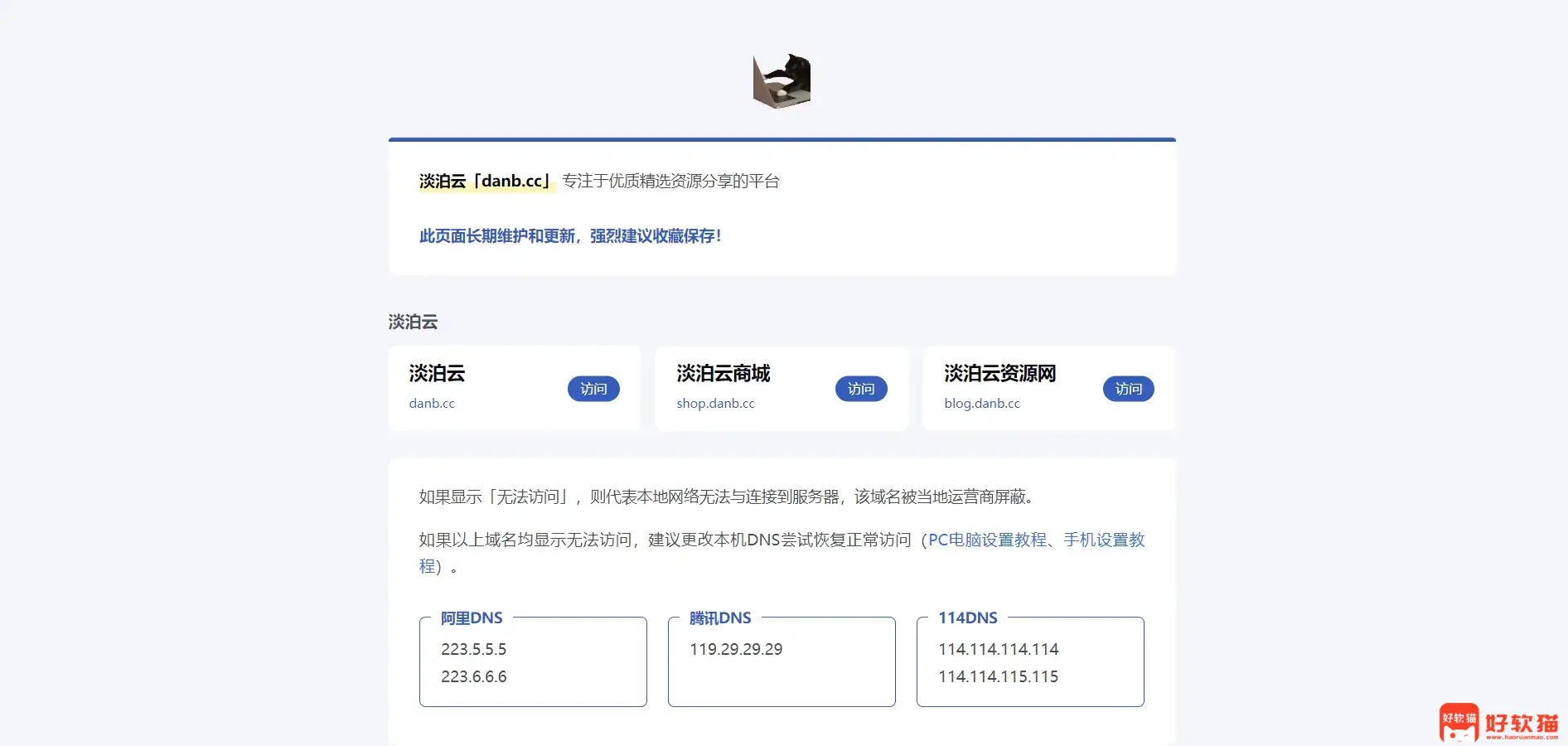
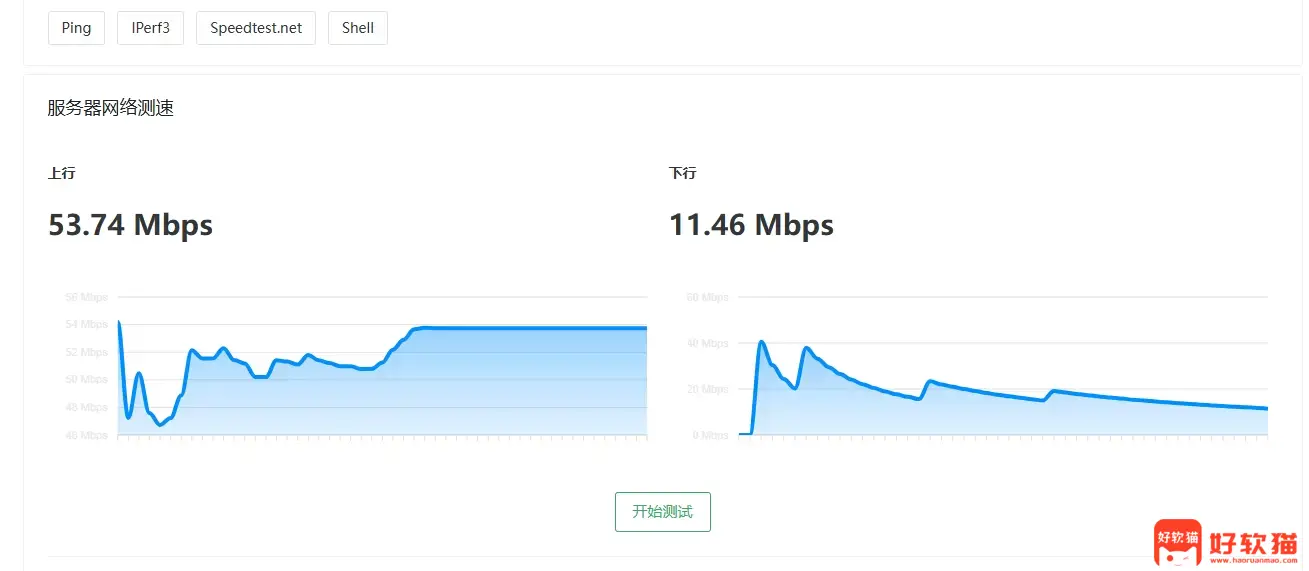
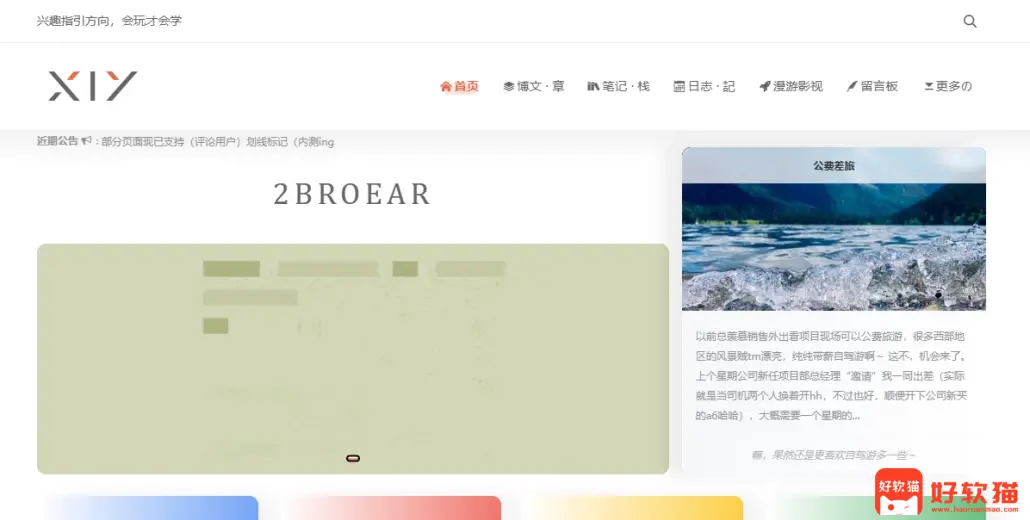

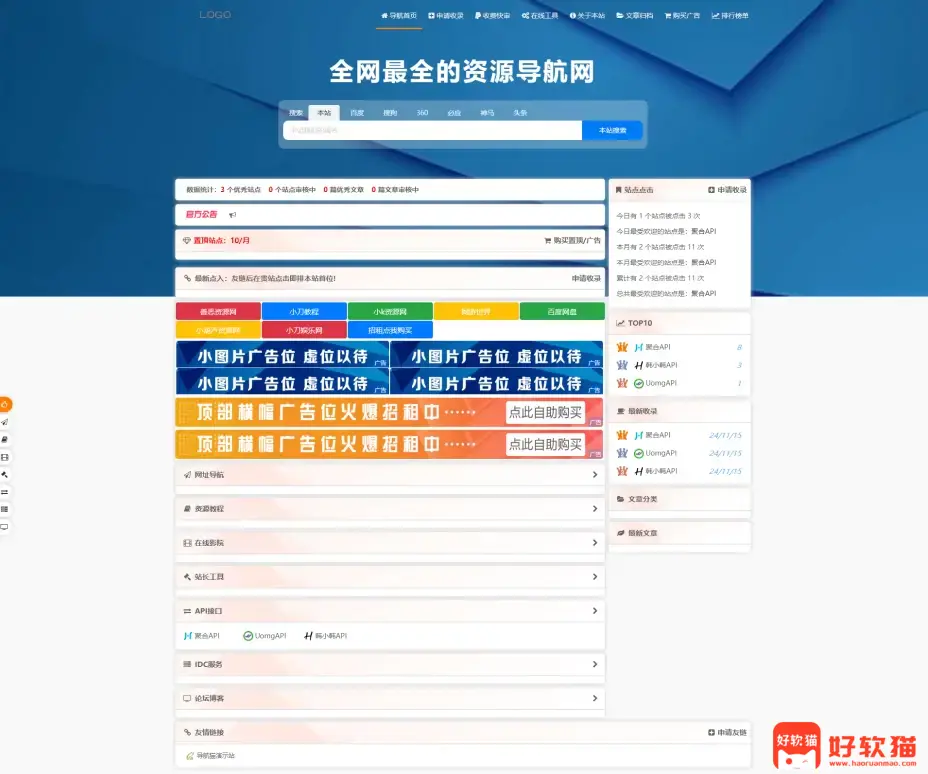
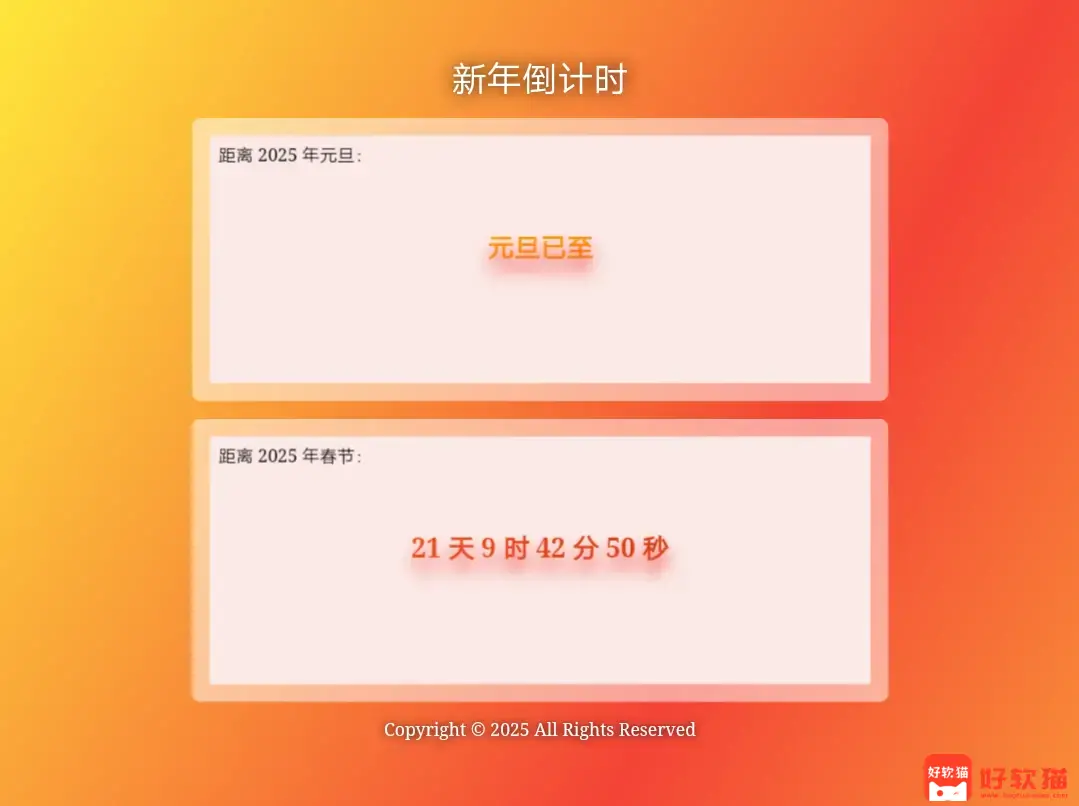
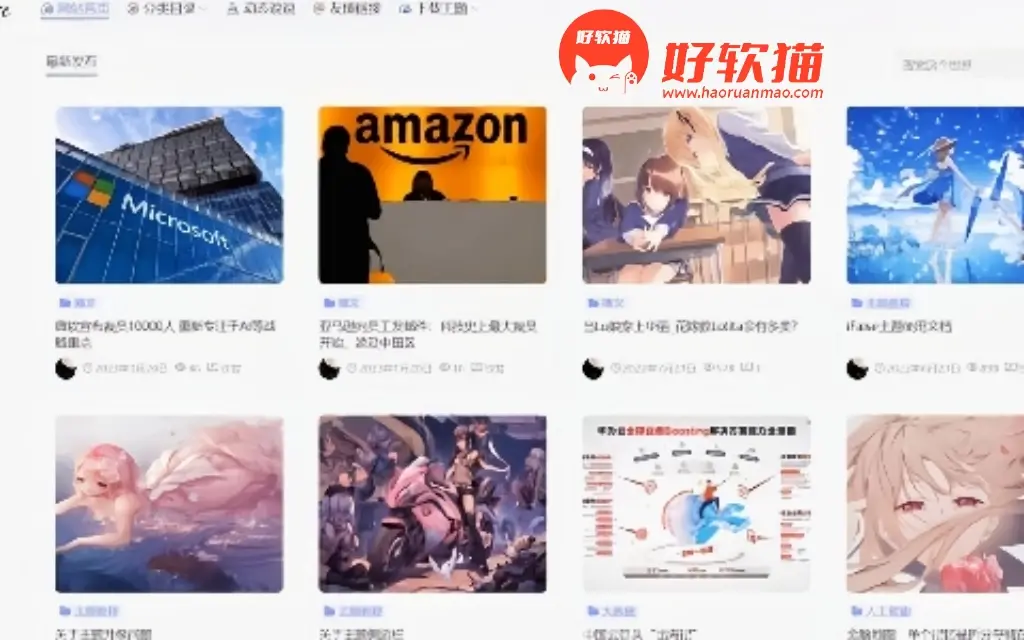

 萌ICP备20230186号
萌ICP备20230186号
